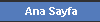AI-Uçak dosyalar da diğerleri gibi ZIP eklinde gelmektedir.
NOT: Alttaki resimler ve açıklamalar,genel olarak kullanabildiğimiz uçakların yükleme prosedürü gibi açklanmıştır.AI-Uçaklar da bu şekilde yüklenecektir.Ancak birkaç farklılık vardır.
1- İndirilen AI-Uçak Klasörlerinin veya ZIP'in isminin başında
AI yazarak,AI uçak olduğu belli edilmiştir.AI yazısının görüldüğü uçaklar kullanamayız,ancak yükledikten sonra FS'de çevremizde uçarken görebiliriz.
2- İndirilen AI-Uçak klasörlerinin içinde alttaki küçük resimdeki gibi bazı dosyalar çıkmayabilir.
AI-Uçak klasörlerinden çıkmayan dosyalar şunlardr:
 PANEL
PANEL dosyası: Uçan 3-D Kokpit görüntüsü,Uçuş alet ve aparatlar
GAUGES : Bu panel dosyasına bağlı olarak,göstergelerin ve aletlerin dinamik (hareketli) lerini sağlayan aletleri,ibreleri hareket ettiren dosyalar.
EFFECT: Uçağın belli zamanlarda oluşturduğu görsel ve işitsel eklentilerin bulunduğu dosya.
Bu 3 dosya çıkmayabilir.Gerek te yok zaten.
AI_uçak dosyalarnın FS'ye yüklenmesi.AI-Uçak Dosyalarnın olduğu ZIP dosyasını tıklatp altta resimdeki gibi açyoruz.
[Linkleri görebilmek için üye olun veya giriş yapın.]Zip içinde bulunan uçak dosyaları yukarıdaki gibi görülebilir.Ancak hepsi uygun ve düzenli Klasörler içindedir.Bu düzeni bozmadan açmak için şu yöntem uygulanr:Buradaki Zip'i Aç 1 nolu simgeye tklanr.
[Linkleri görebilmek için üye olun veya giriş yapın.]Bu açılan penceredeki 3 nolu "Klasör Adlarını Kullan" seçeneği işaretli olmalıdır.Sonra 4 nolu "Klasörler/Sürücüler" penceresinin içinden Zip'in bulunduğu B727-200-THY klasörünü bulup üzerine tıklanr.Buraya "aç" penceresine de Klasörün ismi gelmiş olur.Sonra Üst resimdeki AÇ butonuna basarız.
[Linkleri görebilmek için üye olun veya giriş yapın.]Birkaç saniye içinde ZIP açlımış,üst resimde görüldüğü gibi ZIP dosyasının altna 2 nolu yere Boeing727-200 isminde Tek bir klasör içinde tüm Uçak dosyalarımız gelmiştir.Bu klasörün içinde hangi dosyaların olduğu üstteki yazıda anlatılmıştır.
ÖNEML: Bu yükleme açıklamaları ve resimleri,normal uçakların yüklemesinde anlatıldığı gibi Boeing727-200 dosyasın başına
AI_ yazarak;
AI_Boeing727-200yapılır.
FS9/Aircraft dizinin içindeki diğer normal kullandığımız uçaklarla karışmasın ve bütün AI-Uçaklar altalta sıralanabilsin.
Böylece her indirilen AI-Uçak klasörlerinin bana AI_ yazlırsa,aircarft dizini içinde kolayca bulunabilirler.
Alt resimde 5 nolu;önce
C veya D:\Program Files\Microsoft Games\Flight Simulator 9 daki,Aircraft klasörünü
[Linkleri görebilmek için üye olun veya giriş yapın.]6 nodaki ZIPten çkardığımız
AI_Boeing727-200 şeklinde yazdığımız AI_klasörünü olduğu gibi
KOPYALAYIP ve sürükleyip,5 nolu yerdeki Aircraft klasörünün içine atılır...İşlem bu kadar!...
Bu uçaklar AI olduğu için,FS'yi açğnca ilk arayüzdeki Selected Aircraft bölümünden bu uçağı göremeyiz.Çünkü bizim kullanmayacağımız uçak olduğundan 1. küçük resimde görülen
xxxx.air dosyasnda değişiklik yapılmıştır.(xxxx.air dosyasının açklaması AIR dosyasının açklaması konusunda ilenmiştir.)
-Yeni indirip,bu şekilde
FS 9/ aircaraft dizinine att AI_Uçağımız da uçularmzda yanımızda veya yakınımızda görmek için,ona bir uçuş plan ve uçuş trafiği hazırlanması gerekir.Bu planlara AI_Uçuş Traffic Planlar denir.
-